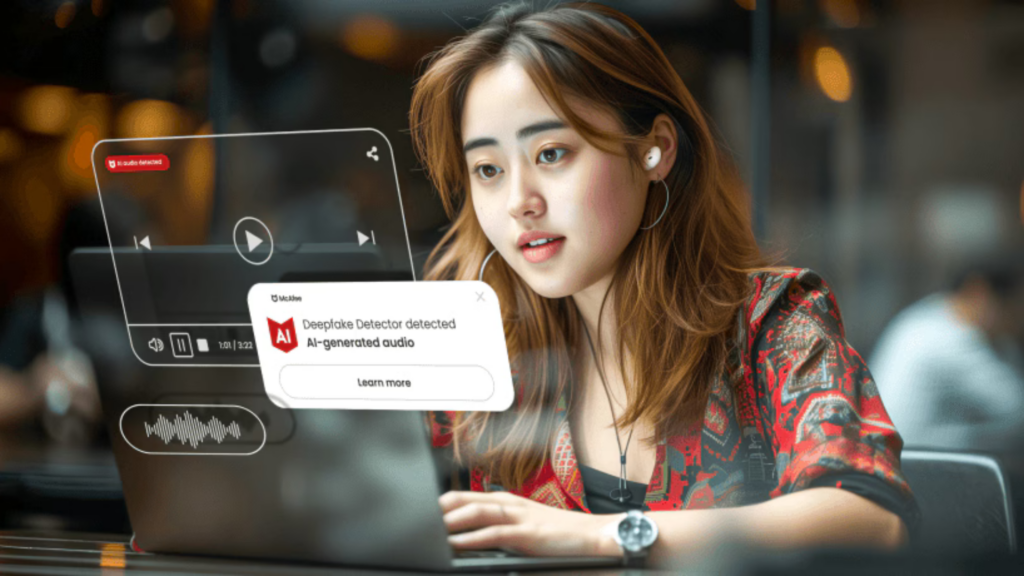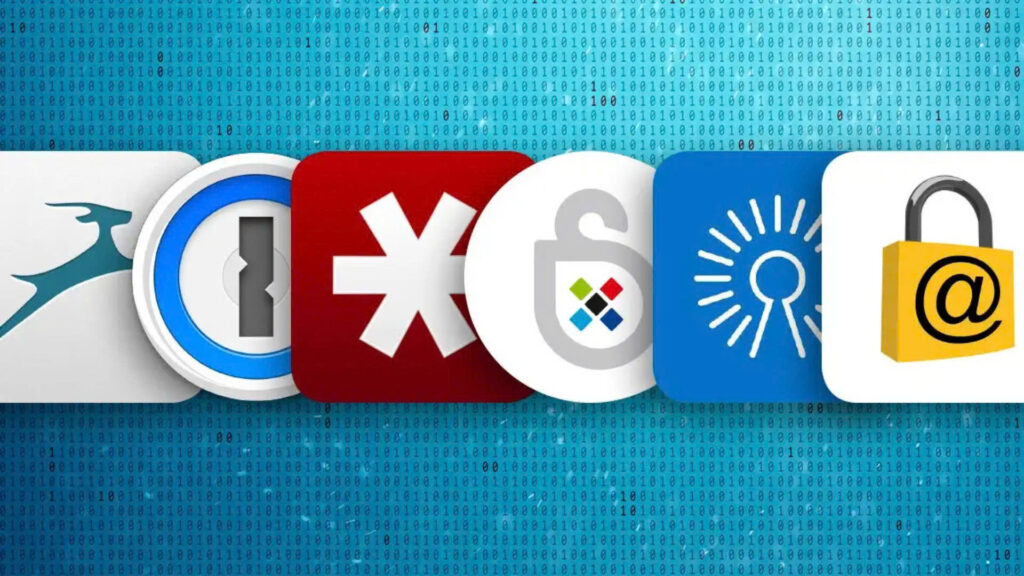Microsoft muốn thay mật khẩu bằng Passkey: Ý tưởng này có đáng để thử?
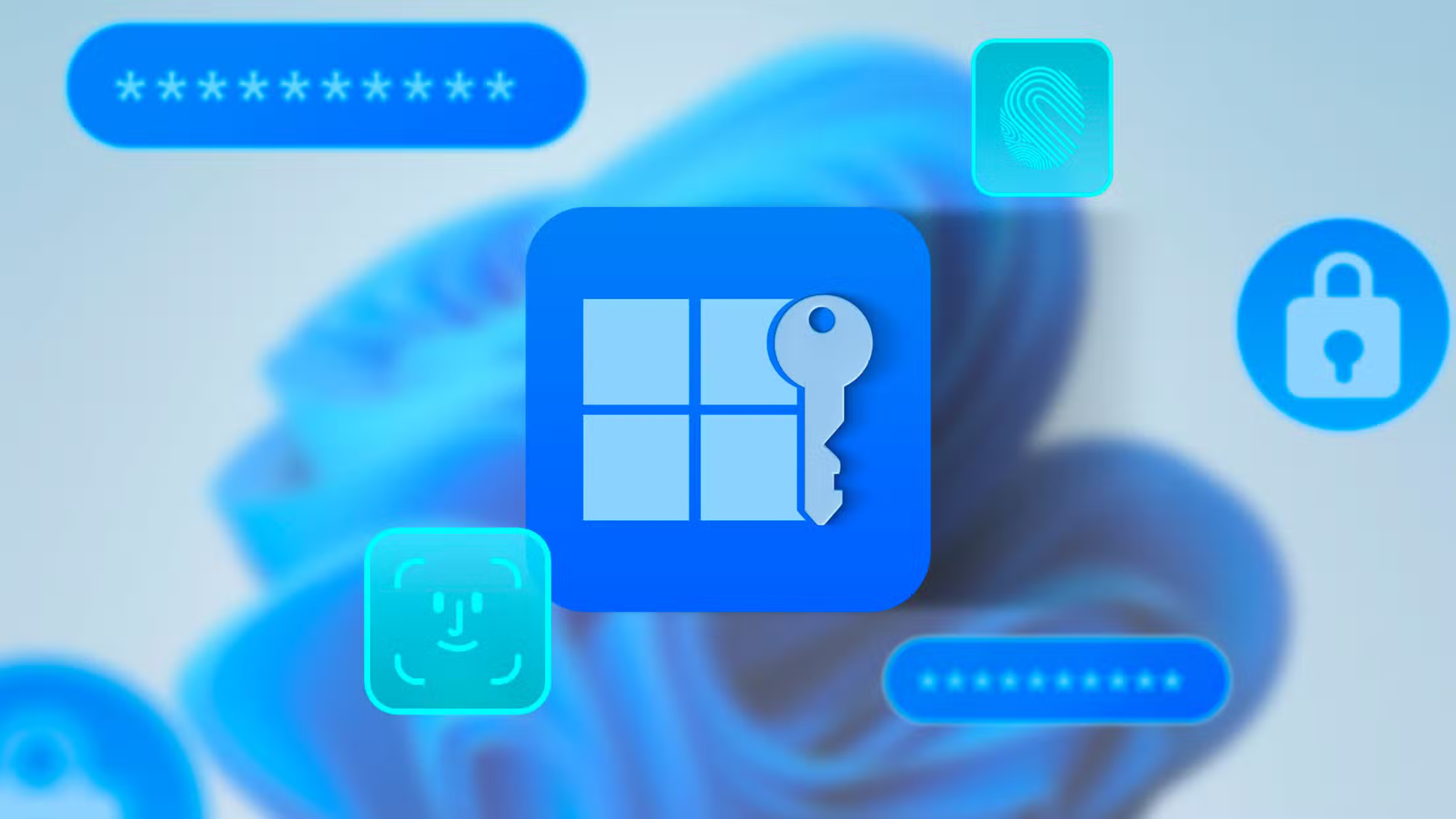
Microsoft vừa công bố kế hoạch thay thế mật khẩu truyền thống bằng Passkey – một công nghệ bảo mật mới – trên Windows 11. Nếu bạn đang thắc mắc Passkey là gì và nó ảnh hưởng thế nào đến mình, đừng lo, bạn không phải là người duy nhất. Trong bài viết này, tôi sẽ giải thích chi tiết ý định của Microsoft, cách Passkey hoạt động, tại sao nó an toàn hơn mật khẩu, và liệu bạn có cần thay đổi ngay hay không. Hãy cùng tìm hiểu để xem Microsoft có đang đi đúng hướng không nhé!
Microsoft muốn dần thay mật khẩu – Điều đó nghĩa là gì?
Vào ngày 22/11, blog chính thức của Windows Insider xác nhận Microsoft đang lên kế hoạch chuyển sang phương thức xác thực không cần mật khẩu. Họ muốn Passkey trở thành tương lai bảo mật cho người dùng Windows 11, và quá trình này sẽ bắt đầu sớm. Tuy nhiên, đừng lo lắng – mật khẩu của bạn sẽ không biến mất ngay lập tức sau một bản cập nhật!
Quá trình thay đổi từ từ
- Dần dần, không đột ngột: Microsoft hiểu rằng hàng trăm triệu người dùng đang dựa vào mật khẩu, nên việc chuyển đổi hoàn toàn sẽ mất nhiều thời gian.
- Vẫn cải thiện mật khẩu: Trong khi chờ Passkey phổ biến, họ vẫn tiếp tục nâng cấp bảo mật cho mật khẩu hiện tại.
Ý nghĩa với bạn: Đây là một thay đổi lớn, nhưng không phải ngay ngày mai mọi thứ sẽ khác. Hãy cùng xem kế hoạch này diễn ra thế nào và ảnh hưởng đến người dùng Windows 11 ra sao.
Kế hoạch cập nhật Passkey hiện tại: Tùy chọn, không bắt buộc
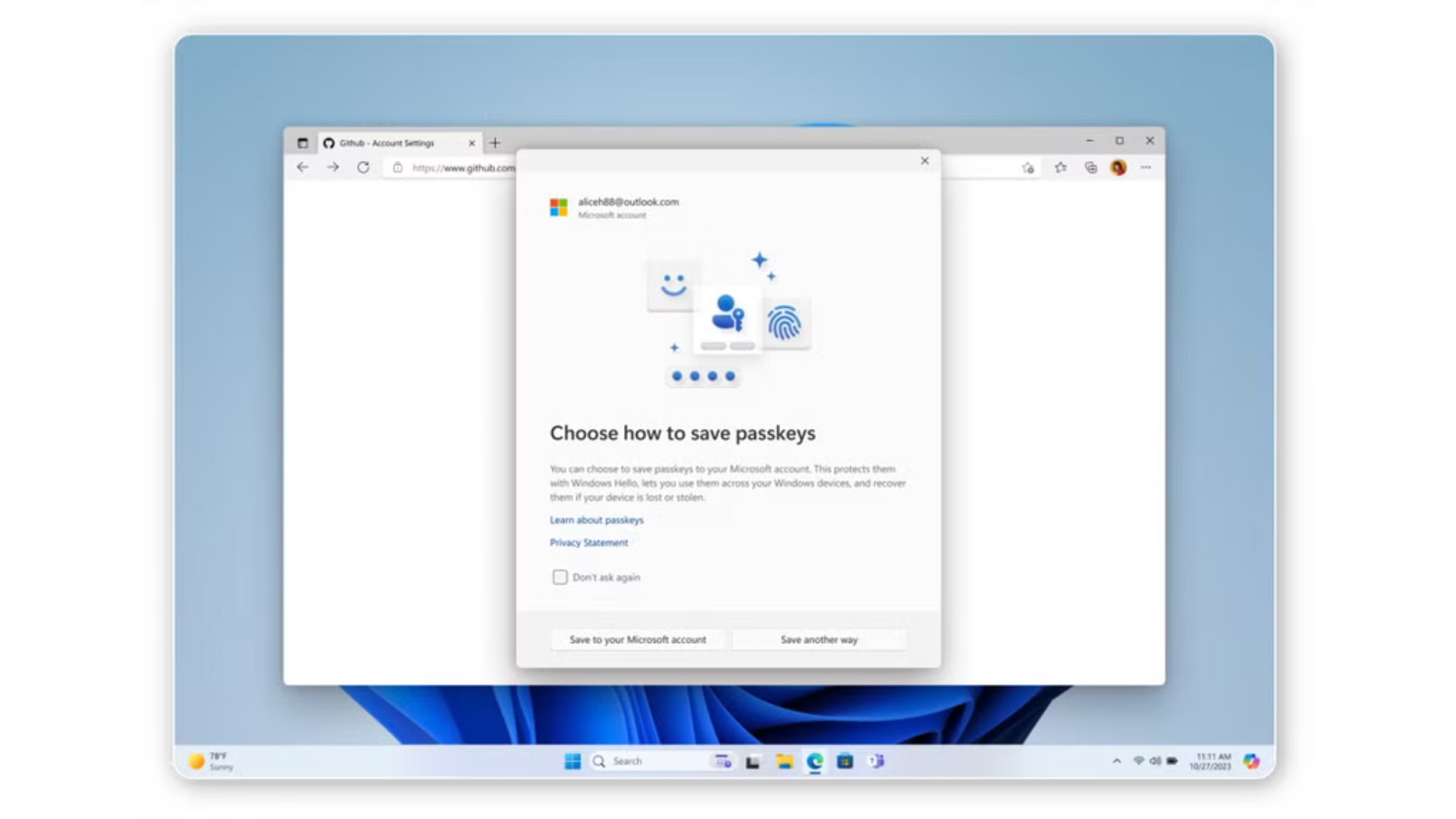
Người dùng Windows đã quen với tính năng Windows Hello – hỗ trợ Passkey nội bộ từ trước. Tuy nhiên, bản cập nhật mới sẽ mở rộng hỗ trợ Passkey qua các nhà cung cấp bên thứ ba, giúp nhiều người tiếp cận hơn.
Cách hoạt động của cập nhật
- Cải tiến WebAuthn APIs: Microsoft sẽ cập nhật giao diện lập trình (APIs) để hỗ trợ mô hình xác thực plugin cho Passkey.
- Tùy chọn nhà cung cấp: Bạn có thể dùng Passkey từ Windows Hello hoặc các dịch vụ bên thứ ba – linh hoạt hơn trước.
- Giao diện quen thuộc: Nếu bạn đã dùng Windows Hello (như mở khóa bằng khuôn mặt), trải nghiệm Passkey sẽ tương tự – mượt mà và dễ dùng.
Không bắt buộc – Bạn quyết định
- Tự do lựa chọn: Microsoft không ép bạn bỏ mật khẩu ngay. Bản cập nhật này chỉ mở ra tùy chọn Passkey, không xóa bỏ mật khẩu hiện tại.
- Tương lai xa: Dù vậy, Passkey có thể trở thành tiêu chuẩn sau này.
Ví dụ thực tế: Tôi thử dùng Windows Hello để đăng nhập – nhanh gọn bằng khuôn mặt. Với Passkey mới, tôi có thể làm điều tương tự trên nhiều ứng dụng hơn, nhưng vẫn giữ mật khẩu nếu muốn.
Tại sao nên chuyển sang Passkey thay vì mật khẩu?
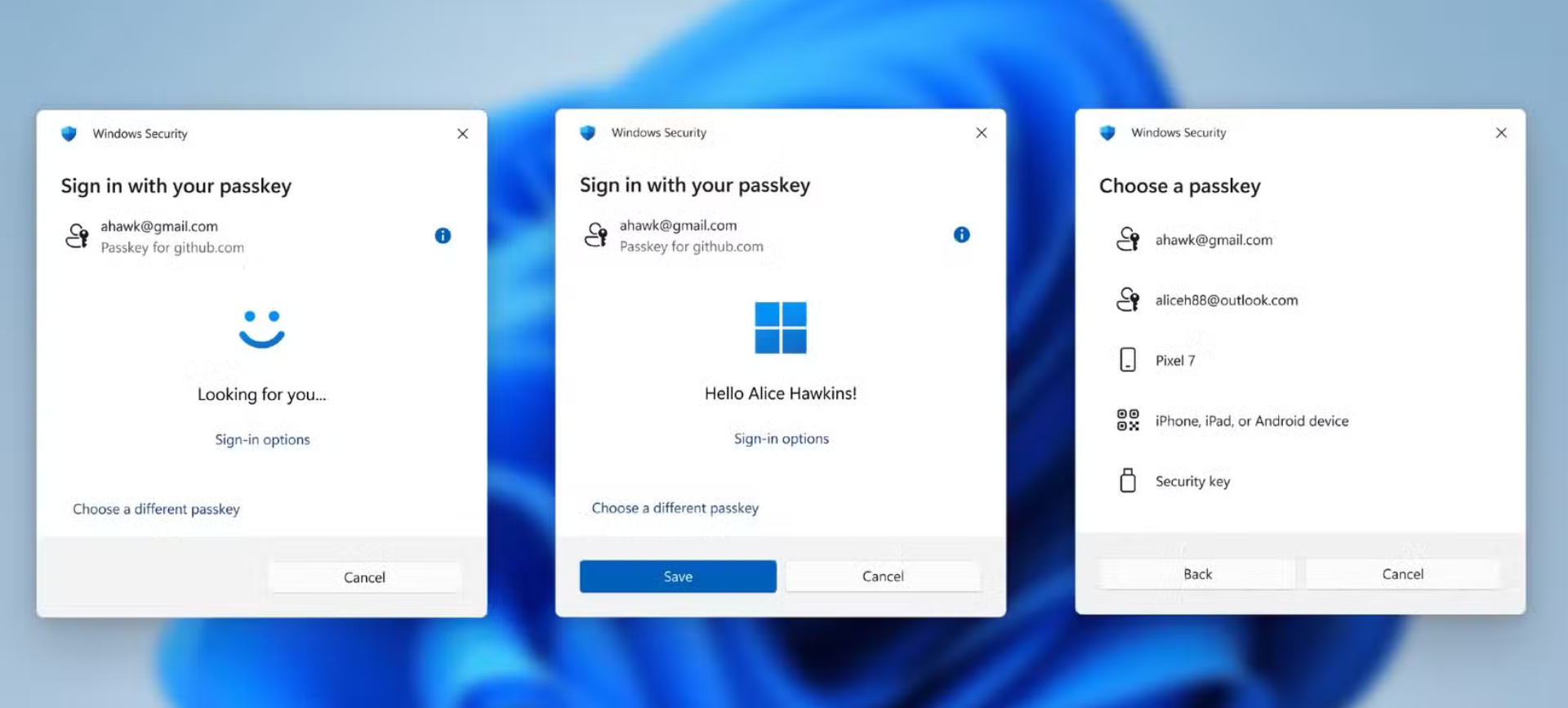
Để hiểu Passkey có gì hay, ta cần so sánh nó với mật khẩu truyền thống và xem tại sao Microsoft tin tưởng vào nó.
Mật khẩu – Dễ nhớ nhưng dễ bị phá
- Mật khẩu là gì?: Một chuỗi ký tự (chữ, số, ký hiệu) bạn nhập cùng tên tài khoản để đăng nhập.
- Yếu điểm:
- Dễ bị đoán hoặc hack qua các phương pháp như brute force (thử lần lượt), keylogging (ghi lại phím gõ), hay phishing (lừa lấy mật khẩu).
- Nếu bạn dùng mật khẩu giống nhau cho nhiều tài khoản, chỉ cần một cái bị lộ, mọi thứ đều nguy hiểm.
- Khó nhớ khi dùng nhiều mật khẩu phức tạp.
Ví dụ thực tế: Tôi từng dùng “Matkhau123” cho email và ngân hàng – dễ nhớ, nhưng hacker chỉ cần vài phút để đoán ra!
Passkey – An toàn hơn, tiện hơn
- Passkey là gì?: Một cặp khóa mã hóa gồm khóa riêng (private key, lưu trên thiết bị của bạn) và khóa công khai (public key, lưu trên website/dịch vụ). Khi kết hợp, chúng mở khóa tài khoản mà không cần nhập mật khẩu.
- Cách hoạt động:
- Bạn xác minh danh tính trên thiết bị (bằng FaceID, TouchID, hoặc mã PIN).
- Thiết bị gửi tín hiệu kết hợp khóa, đăng nhập tự động.
- Mỗi dịch vụ một Passkey: Không trùng lặp, không cần nhớ nhiều chuỗi ký tự.
Ví dụ thực tế: Tôi dùng FaceID trên iPhone để tạo Passkey cho một ứng dụng – chỉ quét mặt là đăng nhập, không cần gõ gì cả!
Passkey an toàn hơn mật khẩu thế nào?
- Không lưu trên server: Khóa riêng nằm trên thiết bị của bạn – không thể bị rò rỉ qua vụ hack server như mật khẩu.
- Không ảnh hưởng toàn bộ: Một Passkey bị lộ không mở hết tài khoản khác, khác với việc dùng chung mật khẩu.
- Chống tấn công phổ biến: Không sợ brute force hay phishing – hacker không thể đoán hay lừa lấy Passkey.
Hạn chế nhỏ: Passkey không phải bất khả xâm phạm. Ví dụ, cookie hijacking (cướp phiên đăng nhập) vẫn có thể qua mặt. Nhưng nhìn chung, nó vẫn an toàn hơn mật khẩu rất nhiều.
Phù hợp với ai?: Người muốn tăng bảo mật, giảm căng thẳng khi nhớ mật khẩu.
Bạn muốn giữ mật khẩu? Vẫn được, nhưng cần cẩn thận hơn
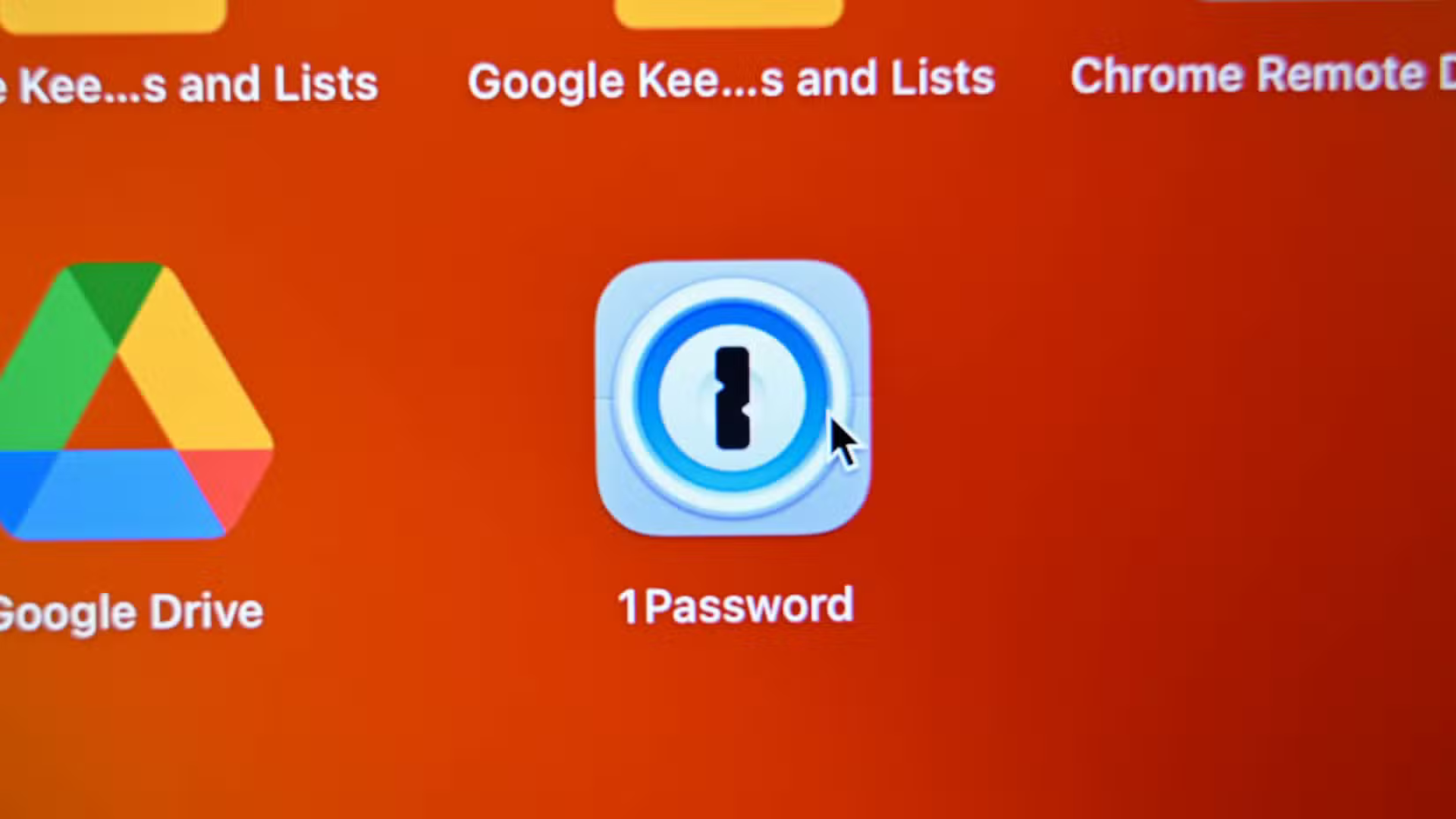
Passkey nghe tuyệt vời, nhưng nếu bạn thích sự quen thuộc của mật khẩu và ngại thay đổi, đừng lo – bạn vẫn có thể dùng mật khẩu trong thời gian tới.
Microsoft không ép bạn
- Hiện tại, Passkey là tùy chọn – bạn có thể bỏ qua và giữ mật khẩu như cũ.
- Nhưng tương lai, khi Passkey thành tiêu chuẩn, bạn có thể phải làm quen dần.
Cách giữ mật khẩu an toàn hơn
Ai cũng biết mẹo như “dùng mật khẩu phức tạp” hay “không dùng lại mật khẩu cũ”, nhưng thực tế, nhớ hàng chục mật khẩu khó là vấn đề lớn. Đây là vài cách thực tế:
Dùng trình quản lý mật khẩu (Password Manager)
- Công cụ đề xuất: Bitwarden, 1Password, LastPass – giúp tạo và lưu mật khẩu phức tạp.
- Cách hoạt động: Bạn chỉ cần nhớ một mật khẩu chính (master password) – trình quản lý sẽ lo phần còn lại.
- Tạo mật khẩu ngẫu nhiên: Các công cụ này có tính năng sinh mật khẩu mạnh (ví dụ: “Kj#9mPx!2qL”) – không cần tự nghĩ.
Ví dụ thực tế: Tôi dùng 1Password để lưu 50 mật khẩu khác nhau – chỉ nhớ một mật khẩu chính, còn lại để ứng dụng lo. Đăng nhập nhanh, không lo quên!
Thêm lớp bảo mật
- Xác thực hai yếu tố (2FA): Kết hợp mật khẩu với mã OTP hoặc ứng dụng như Google Authenticator – dù mật khẩu bị lộ, hacker vẫn không vào được.
Phù hợp với ai?: Người chưa sẵn sàng dùng Passkey, muốn giữ mật khẩu nhưng vẫn đảm bảo an toàn.
Kết luận: Microsoft và Passkey – Tương lai bảo mật đáng cân nhắc
Microsoft đang dần thay mật khẩu bằng Passkey trên Windows 11, và đây có thể là một bước tiến lớn. Passkey an toàn hơn, tiện lợi hơn, không cần nhớ hàng tá chuỗi ký tự phức tạp. Dù vậy, bạn không phải lo bị ép thay đổi ngay – bản cập nhật hiện tại chỉ là tùy chọn, và mật khẩu vẫn dùng được nếu bạn muốn.
Bạn nên làm gì?
- Thử Passkey: Nếu bạn muốn bảo mật tốt hơn và sẵn sàng trải nghiệm mới, Passkey là lựa chọn đáng thử.
- Giữ mật khẩu: Nếu thích cách cũ, hãy dùng trình quản lý mật khẩu và 2FA để tăng an toàn.
Ví dụ thực tế: Tôi bắt đầu dùng Passkey cho email trên Windows 11 – đăng nhập bằng FaceID nhanh hơn gõ mật khẩu cũ tới 10 giây!
Bạn nghĩ sao về Passkey? Sẽ chuyển sang hay giữ mật khẩu? Hãy chia sẻ ý kiến ở phần bình luận – tôi rất muốn nghe câu chuyện của bạn!
Xem thêm: Bạn có nên thay laptop bằng Mini PC? Phân tích chi tiết từ A đến Z để quyết định đúng đắn